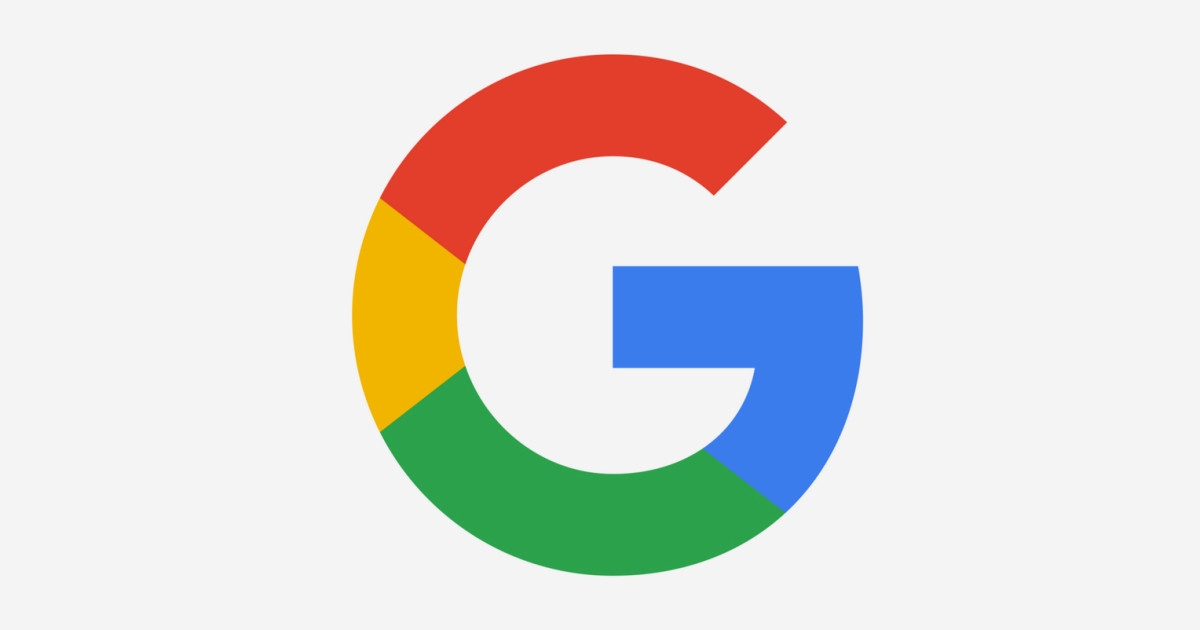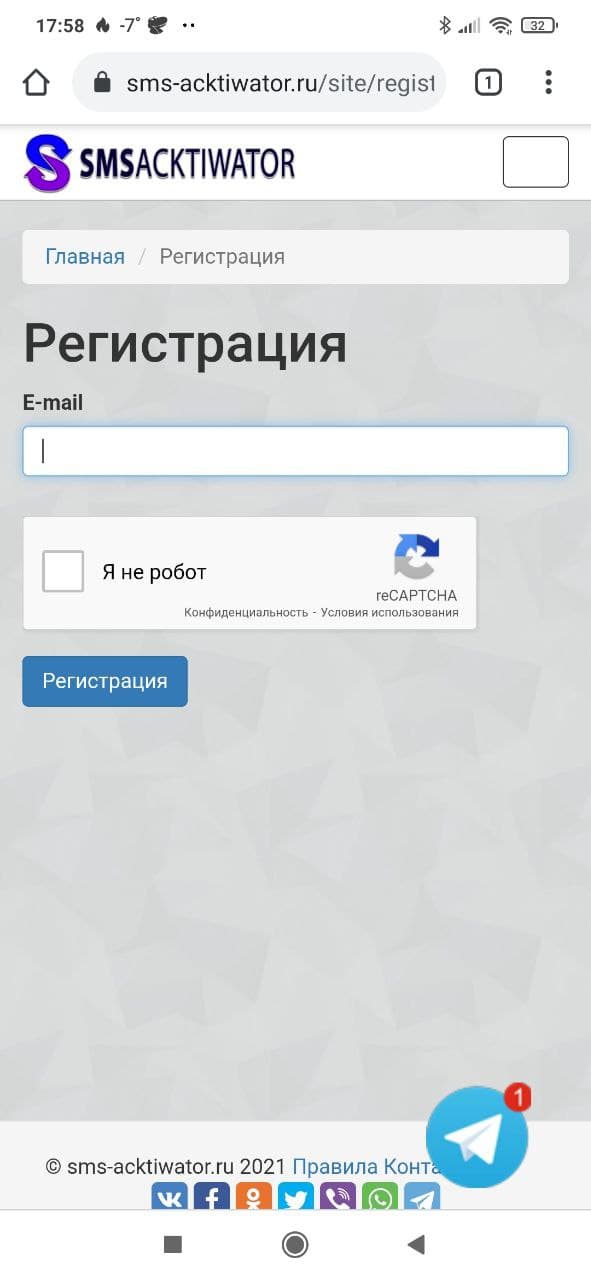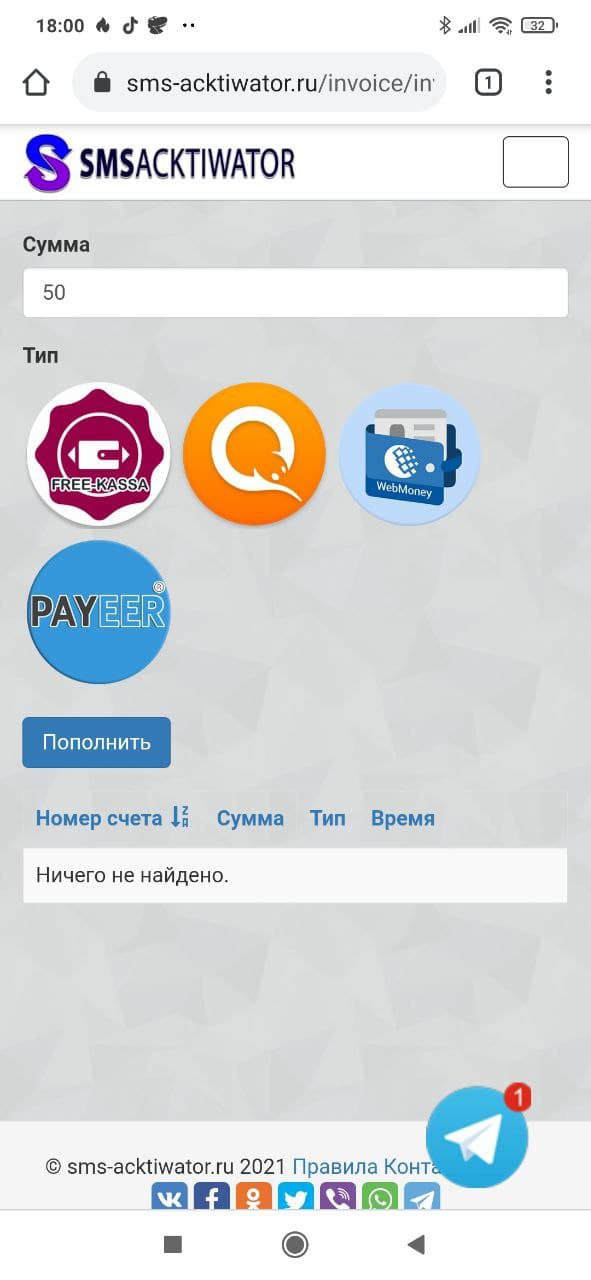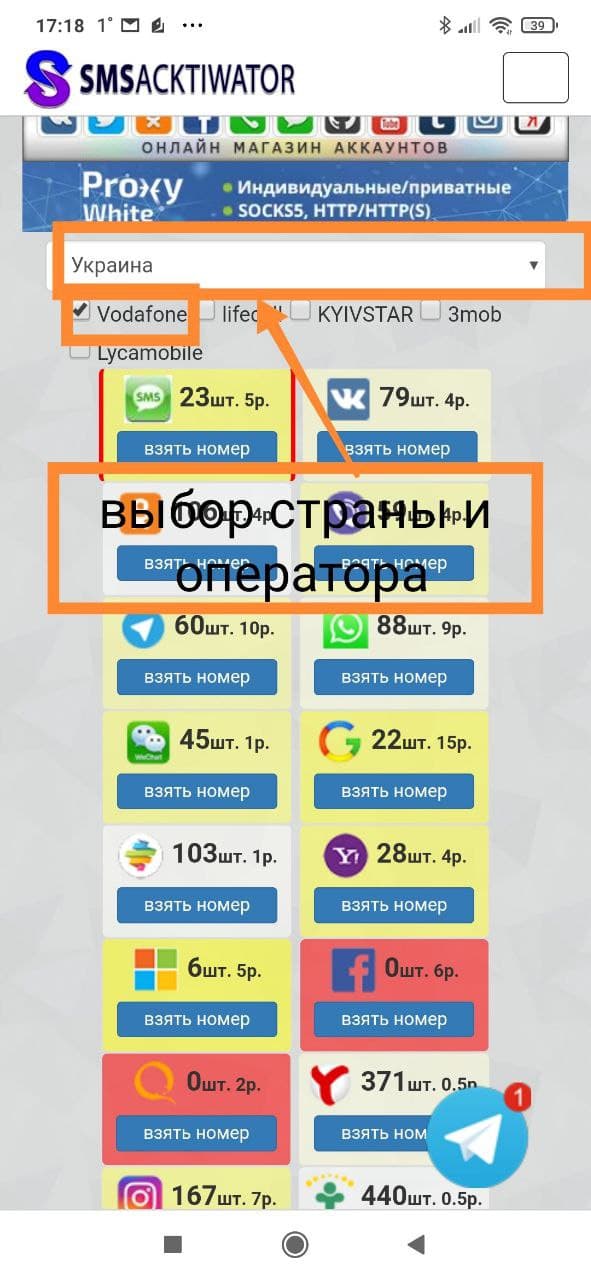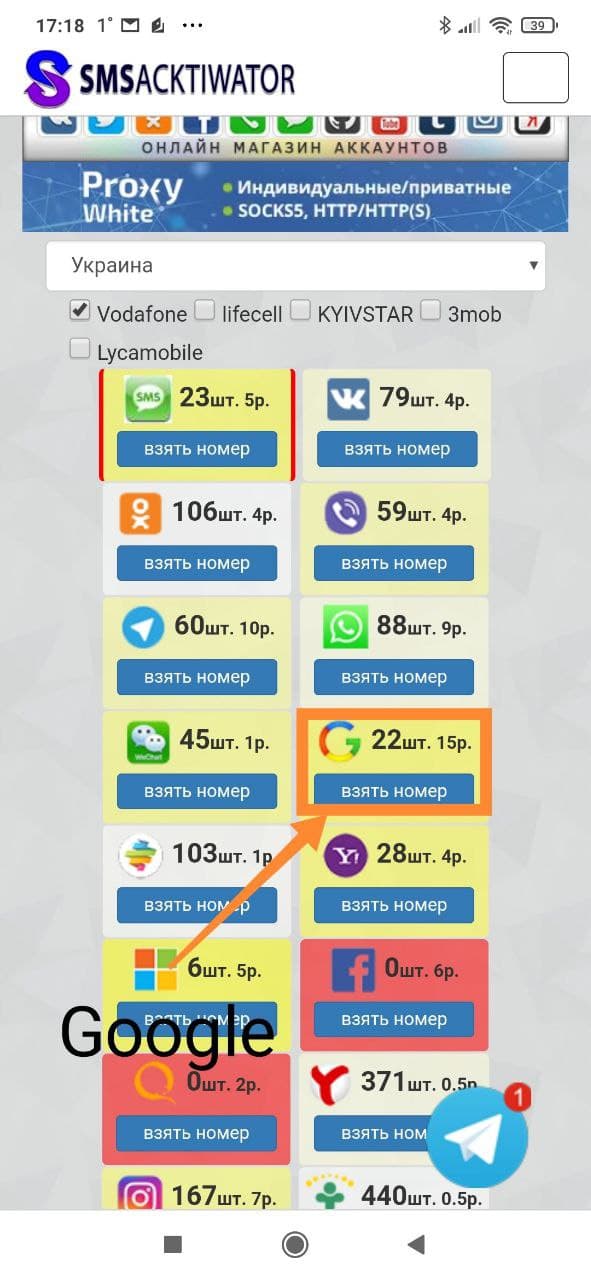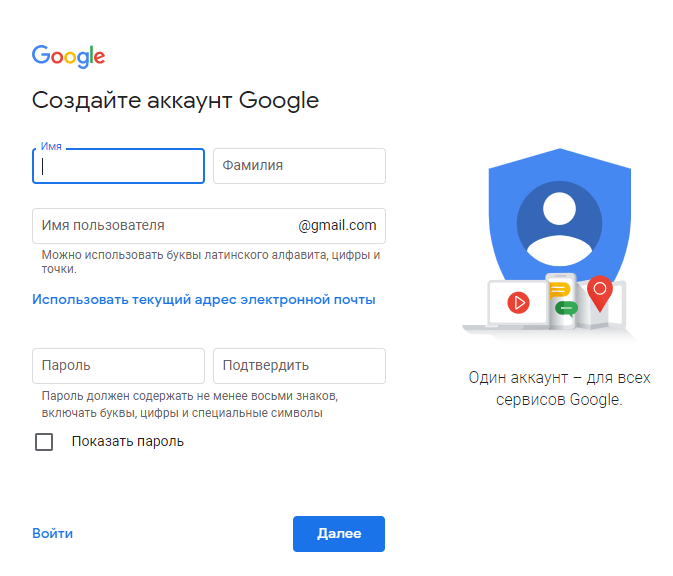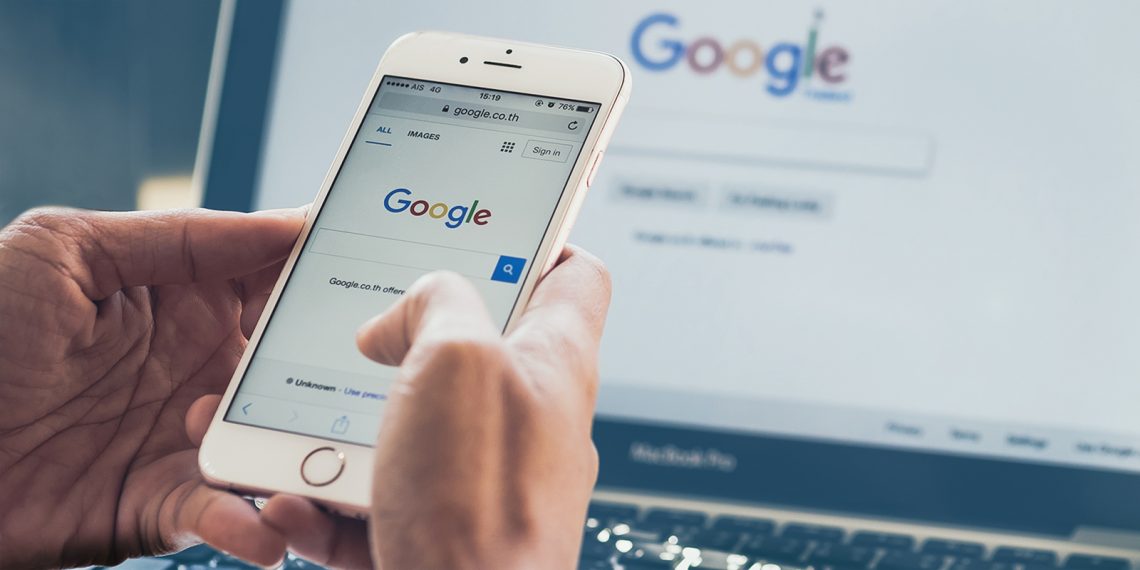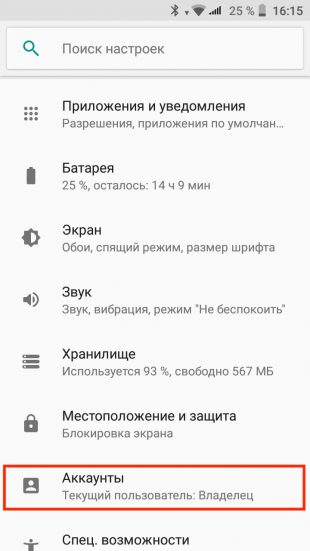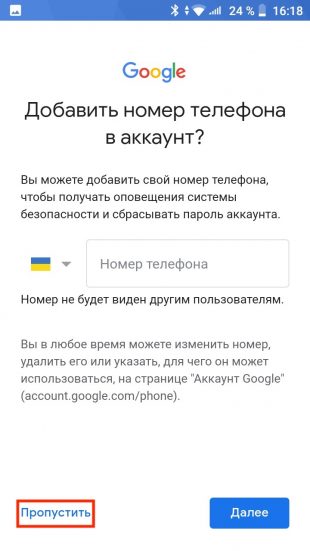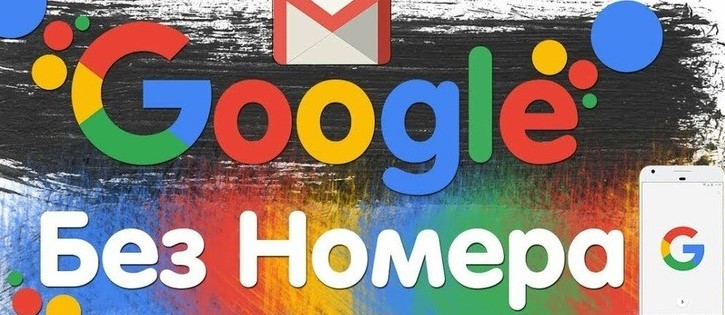На чтение 6 мин Просмотров 18к. Обновлено 05.03.2022
Всем привет! Сегодня мы рассмотрим несколько простых способов регистрации аккаунта Google без смс-верификации:
- На компьютере или ноутбуке;
- При помощи Android-платформы;
- С использованием виртуального номера.
Аккаунты Google пользуются большой популярностью среди людей, которым нужна почта gmail.com или один из сервисов англоязычной компании, будь то аккаунт на YouTube или блог на Blogspot. Google ведет ожесточенную борьбу с множественными регистрациями аккаунтов — устанавливает лимит подтверждения на каждый номер телефона, поэтому создание аккаунта без смс может стать проблемой для некоторых.
Читайте также: Как создать аккаунт Google на разных устройствах?
Содержание
- Способ №1. Создание аккаунта Google на компьютере без подтверждения номера
- Способ №2. Создание аккаунта Google на Android без подтверждения номера
- Способ №3. Создание аккаунта Google с подтверждением «фейкового» номера
- Несколько лучших сервисов
- Подведём итоги
Способ №1. Создание аккаунта Google на компьютере без подтверждения номера
Получить новый аккаунт Google можно с различных устройств. Более доступным вариантом для многих остается компьютер или ноутбук. Вот несколько способов создания аккаунта гугл без подтверждения номера на пк:
- Обычная регистрация через любой браузер,
- Создание нового профиля в браузере Google Chrome,
- Использование любого эмулятора (например, Bluestacks).
1. Стандартный вариант, который позволяет создавать несколько аккаунтов без смс. Минус только в слове «несколько». Множественные регистрации (без перерыва) здесь не пройдут. «Серый» ай-пи адрес, не чищенный кэш, вирусы — всё это может вызвать подозрение у «гугла» и перенаправить вас, после заполнения формы, на ввод номера.
2. Браузер Google Chrome недавно обновился и в верхнем правом углу появилась иконка пользователя для входа:

Процедура создания аккаунта Google практически не отличается от первой, обычной версии. Если после ввода имени и фамилии вас просят ввести номер, значит необходимо очистить cookies, закрыть браузер, изменить ip-адрес и повторить регистрацию через некоторое время (в идеале — через сутки).
Эти методы не помогли?
Тогда нужны радикальные меры — переустановка браузер Google Chrome. Это средний вариант. Создать много аккаунтов гугл, таким образом, всё равно не получится.
3. Создаем имитацию смартфона или планшета на компьютере при помощи любого Android-эмулятора и гарантированно получаем бесконечное число новых аккаунтов Google.
Сделать это можно по-разному:
- Через родной (предустановленный) браузер эмулятора,
- Через приложения (YouTube, Play Market и т. д.),
- Через «Настройки» — «Аккаунты и синхронизация».
Второй и третий способы более эффективные и дают 100% результат.
Но важно понимать, что аккаунты, созданные один за другим, могут быть заблокированы после успешной регистрации через несколько дней. Лучше не частить, а чередовать устройства (компьютер, планшет, смартфон итд).
Способ №2. Создание аккаунта Google на Android без подтверждения номера
Мы уже рассмотрели способы создания новых аккаунтов Google в эмуляторе. На платформе Android принцип точно такой же. Если возникнут проблемы с безномерной регистрацией на смартфоне — сделайте сброс настроек телефона или удалите все данные вовсе со смартфона, что, конечно, уже является весьма радикальным решением.
Главная особенность регистраций аккаунтов гугл на смартфоне через встроенный интерфейс (не через браузер) — отсутствие ввода номера. Для подтверждения нужно лишь ввести капчу.
В новых версиях Android иногда номер нужно вводить!
Нужен старый смартфон. Например, на Sony Xperia, 2011 г. выпуска, удаётся создать от 3 до 5 аккаунтов. Потом, если не сделать сброс, в новосозданные аккаунты (то есть, 5 и далее) не зайти. Google будет «ругаться» на подозрительные действия и отправлять их в блокировку. Вытащить их оттуда можно только через подтверждение по смс.
Перед созданием нового аккаунта на Android в родном браузере нужно стереть данные. «Настройки» — «Приложения» — «Все» — «Браузер» (входим — жмём «Стереть данные»). И желательно сменить ip-адрес. В идеале требуется чистый ай-пи (вне бан-листа).
Способ №3. Создание аккаунта Google с подтверждением «фейкового» номера
Используйте бесплатные виртуальные номера для подтверждения аккаунта Google при регистрации или заказывайте номер на 5-20 минут.
Несколько лучших сервисов
- Vak-sms.com — небольшая цена заказа номера для Google, всего 5 рублей.
- Sms-activate — лучший сайт для заказа виртуальных номеров. 20% кэшбэк на сумму до 50 рублей. Огромный выбор сервисов. Инструкция по заказу.
- Onlinesim — около десяти бесплатных номеров, замена которых происходит примерно раз в неделю. Заказ номера для подтверждения Google: около 15 руб.
- 5sim.net/free — нет точной инфы по интервалу замены, номеров часто нет.
Кстати: фейковый номер нужен только для подтверждения регистрации. Номер не будет привязан к учётной записи Google. На странице, где нужно указать дату рождения, вы сможете изменить виртуальный номер на свой. Лимита на добавление номеров нет.
Если после обновления виртуального номера прошло более двух часов, то высока вероятность, что Google скажет: «Этот номер телефона уже несколько раз использовался для подтверждения». Можно купить вирт. номер за деньги на 10-20 мин. или подождать новой выдачи. Цены за подтверждение регистраций аккаунта Google: от 5 до 15 руб.
Подведём итоги
1. Можно попробовать зарегистрировать аккаунт обычном способом через браузер на компьютере, но нужно соблюдать несколько требований:
- Чистый ip-адрес (можно проверить здесь: 2ip.ru/spam);
- Отсутствие вредоносных программ на компьютере;
- На устройстве не создавались аккаунты долгое время.
Если соблюдать эти три простые правила, то парочку аккаунтов можно создать и без подтверждения номера. Не выходит? Попробуйте способ 2 или 3.
2. Регистрируем новый аккаунт через профиль пользователя в браузере Google Chrome. В правом верхнем углу находится иконка с человечком. Там Вам будет предложено заполнить стандартные поля, как и при обычной регистрации.
3. Можно попробовать создать аккаунт с помощью смартфона (через родной браузер или через плей маркет или ютуб). Только убедитесь, что на телефоне нет уже созданных аккаунтов или временно отключите синхронизацию имеющихся.
4. Ну, и в самом крайнем случае, можно воспользоваться бесплатными виртуальными номерами или заказать номер на несколько минут за 5-15 руб.
Вопрос: «Как создать аккаунт Google без подтверждения номера?» можно считать закрытым. Если вам известны ещё какие-либо способы обхода смс-верификации, то обязательно напишите о них в комментариях. Также, если у Вас найдётся пара минут, то поделитесь результатами — получилось ли создать аккаунт без подтверждения номера?
(Visited 35 941 times, 21 visits today)
Простая инструкция и нюансы, которые стоит знать.
Что нужно знать
Можно ли создать аккаунт Google без номера телефона
Да. Google не закрыла возможность создания учётных записей без ввода телефона. Завести аккаунт без привязки номера по‑прежнему можно. Необходимость подтверждения личности через отправку кода по СМС или с помощью звонка возникает не всегда, а лишь в некоторых случаях.
Почему система просит ввести телефон и как этого избежать
Обычно это происходит, если пользователь регистрировал слишком много аккаунтов, часто вводил неправильный пароль или входит с IP‑адресов, проявляющих подозрительную активность.
Есть несколько хитростей, которые повысят шансы на успех. Если не получается завести учётную запись без привязки номера, попробуйте сделать следующее:
- Перед созданием нового аккаунта выйдите из текущего.
- Подключайтесь через мобильный интернет или другую сеть, отличную от вашей обычной.
- Используйте другой компьютер или Android‑устройство.
- Укажите при регистрации возраст 15 лет или младше.
- Создавайте учётную запись не с главной страницы Google, а из раздела «Аккаунт» по этой ссылке.
Как создать аккаунт Google без номера телефона
Зарегистрировать учётную запись Google без номера телефона можно из браузера на компьютере или смартфоне, а также через настройки любого Android‑устройства. Алгоритм действий во всех случаях мало чем различается.
Как создать аккаунт Google без номера телефона в браузере на компьютере или смартфоне
Перейдите по ссылке и кликните кнопку «Создать аккаунт».
Заполните имя и фамилию, выберите имя пользователя и пароль, а затем нажмите «Далее».
Впишите резервный адрес своей почты, чтобы при необходимости иметь возможность восстановить доступ к аккаунту, если забудете пароль. Укажите дату рождения, пол и снова кликните по кнопке «Далее».
Ознакомьтесь с условиями использования и согласитесь с ними, нажав кнопку «Принимаю».
После этого аккаунт должен быть готов к работе. Возможно, при повторном входе Google напомнит, что вы не указали номер, и спросит, хотите ли продолжить без него. Тогда просто нажмите «Подтвердить».
Если же запрос номера появится при регистрации, придётся ввести его или отменить создание аккаунта .
Как создать аккаунт Google без номера телефона на Android‑устройстве

Перейдите в системные настройки и откройте раздел «Аккаунты» или «Аккаунты и синхронизация» (в разных версиях название может отличаться). Выберите пункт «Добавить аккаунт».

Выберите Google, а затем нажмите «Создать аккаунт».

Выберите тип «Для себя» или «Для управления бизнесом. Введите имя и фамилию, коснитесь кнопки «Далее» для продолжения.

Укажите возраст, выберите один из предложенных адресов для ящика или создайте свой. Снова нажмите «Далее».

Задайте и повторите пароль. На экране ввода телефона выберите «Пропустить».

Проверьте, всё ли указано верно, и нажмите «Далее». Прочитайте и примите условия использования, нажав одонимённую кнопку.
Как защитить аккаунт Google без номера телефона
У аккаунта без подтверждённого номера есть недостатки. Например, вы не сможете восстановить забытый пароль через телефон. Поэтому нужно обязательно добавить в настройках учётной записи резервную почту, на которую будет приходить ссылка для сброса пароля.
Чтобы полноценно защитить новый аккаунт, включите двухфакторную аутентификацию. Получать код через СМС без привязки номера телефона вы не сможете. Вместо этого используйте приложение Google Authenticator — в нём будут отображаться одноразовые коды, необходимые для входа в профиль.
Этот материал впервые был опубликован в апреле 2018 года. В декабре 2020‑го мы обновили текст.
Читайте также 💻📲📩
- 10 крутых расширений для работы с Gmail
- 20 быстрых клавиш, которые сильно упростят работу с Gmail
- Как использовать Gmail в качестве десктопного приложения
- Как выйти из Gmail на устройстве, к которому у вас нет доступа
- Как узнать, не читает ли кто-нибудь вашу переписку в Gmail
Сегодня у рядового пользователя интернета есть несколько почтовых ящиков и все они привязаны к номеру телефона. Но бывают ситуации, когда нужно создать почтовый ящик без привязки к номеру. Например, к личному телефону уже привязан аккаунт или этих самых почтовых ящиков нужно больше одного.
Правила Google постоянно изменяются (то вводится обязательный ввод номера телефона, то отменяется). При создании в 2022 году ящика указывать номер необязательно.
Первый способ
Существует несколько способов создать почту на гугл, и первый — это создать почту веб-версию Gmail. Приложение при регистрации не требует подтверждение по номеру телефона. Это правило стабильно работает только при единичном создании почтового ящика. Если алгоритмы сервиса заметят подозрительную активность, то ввод номера телефона станет обязательным.
Инструкция
Первым делом необходимо перейти на страницу Gmail-почты. В правом верхнем углу нажать на кнопку «Создать аккаунт».
После этого появится форма, которую необходимо заполнить.
После указания своего имени, фамилии, имени пользователя и пароля, нужно нажать на кнопку «Далее».
Возраст необходимо указать с расчетом, чтобы владелец почты был не младше 13-ти лет (актуально для РФ, для пользователей из других стран правила отличаются). В ином случае придется вводить адрес родительского почтового ящика для подтверждения регистрации.
Овнеры магазинов ФБ акков про свой бизнес и тренды в арбитраже. ФБ аккаунты для арбитража трафика
Особенности
Мы протестировали работу сервиса лично. В нашем случае потребности вводить номер телефона не возникало даже в ситуации, когда данные о пользователе были сгенерированы случайно.
Завсегдатаи различных форумов утверждают, что необходимость ввести номер телефона возникает при массовом создании аккаунтов, потому что подозрительная активность регистрируется по IP, но сообщения об этом имеют возраст более двух лет, из-за чего невозможно судить об актуальности этой информации. Кроме того, вполне возможно, что ввод номера убрали только для пользователей из РФ в начале 2022 года. Для тех, у кого возникает необходимость ввода номера телефона, существует второй способ.
Второй способ
Второй способ создания аккаунта на Google без указания своего номера — это воспользоваться фиктивным номером телефона с помощью специальных сервисов. Работает это следующим образом: пользователь проходит обычную регистрацию аккаунта и в момент, когда ему приходится ввести свой номер, он запрашивает фиктивный номер телефона на сервисе, откуда и узнает отправленный для проверки код. Важно понимать, что этот номер телефона пользователю будет доступен лишь раз и использовать его постоянно не получится.
У аккаунта без подтвержденного номера телефона есть определенные недостатки. Например, если пользователь забудет пароль, то восстановить его не получится, потому что код для восстановления пароля не будет отправлен. Поэтому необходимо при регистрации будет добавить резервную почту, куда и будет приходить тот самый пароль.
Сайты, где можно взять фиктивные номера
Сейчас в Интернете есть много сервисов, готовых предоставить пользователю номер телефона. Несколько популярных сайтов:
Sms-man.ru
Преимущества сайта в том, что цены на номера довольно низкие и код для подтверждения приходит быстро. В случае, если смс все же не приходит, то деньги со счета не списываются. Есть возможность запросить отмену или замену номера. Также у сайта есть свой телеграм-канал с бесплатными номерами, правда их забирают довольно быстро, но всегда можно просто попробовать.
Sms-activate.org
Сайт предоставляет номера более чем 60-ти стран всего мира по приемлемым ценам. Подкупает, что сайту более 5-ти лет и большое количество положительных отзывов. Для приобретения номера нужно сперва пополнить счет в личном кабинете. В среднем код для регистрации приходит за 1-2 минуты. Основным минусом сайта является то, что если у пользователя меньше 6% успешных активаций, то его аккаунт блокируют. В таком случае пользователи рекомендуют обращаться в поддержку сайта.
onlinesim.ru
Один из самых популярных сервисов, ключевой особенностью которого является возможность воспользоваться номером телефона бесплатно. Кроме того, любой клиент может оформить как короткую, так и длительную аренду номера. В базе сервиса на данный момент более 10 000 номеров, каждый день добавляются новые.
Вывод
Всегда есть необходимость создать аккаунт, который не жалко или на один раз. При точном выполнении инструкций, пользователь может гарантировать себе аккаунт не привязанный к номеру телефона. Стоит понимать, что при указании этой почты при регистрации, например, во Вконтакте, аккаунт может быть в скором времени заблокирован.
Пользовались сервисами временных номеров?
1 голос
Да — 0%
Нет — 100%
Download Article
Download Article
It is no longer possible to create a new Gmail account without verifying a mobile phone number. If you don’t have access to a phone number that can receive either text messages or phone calls, you can either gain access to a temporary phone number, or use a friend or family member’s phone for the verification process. This wikiHow teaches you how to sign up for a Gmail account without a phone number of your own, as well as what to do if you lose the phone you use for 2-step authentication.
 |
The topic of this article is no longer active, no longer ongoing, or does not exist. (Posted 2020-03-22).
|
-
1
Get a temporary phone number that can receive texts. When you sign up for a new Google account, you’ll need to verify a confirmation code that can only be received via SMS or voice phone call. If you don’t have your own phone number, here are a few ways you can use one temporarily:
- If you already have a separate Google account and live in the United States, you can create a Google Voice phone number for free. See this wikiHow to learn more.
- Depending on your region, you may be able to sign up for a disposable phone number. Legitimate versions of these services are rarely free—but services like Burner, Hushed, and Text Verified are all affordable and legitimate.[1]
- You can use someone else’s phone and phone number during the verification process. The phone should be in the same room as you so you can get the code yourself. If that’s not possible, you can email or chat with a friend online and ask that they are willing to receive your confirmation code and provide it to you for verification.
-
2
Go to the New Account creation page. The steps are different depending on the platform you’re using:
- On an Android: In the Settings app, tap Accounts (or Accounts and Backup > Accounts), select Add Account, tap Google, and then select Create Account.
- If you’re asked to sign in but don’t see a Create Account option, tap the Forgot email? link, and then tap the back button on your Android to return to the sign-in screen. It should now have a Create account link on the lower-left side of the screen.
- In a browser: Click this link to access the sign-up page.
Advertisement
- On an Android: In the Settings app, tap Accounts (or Accounts and Backup > Accounts), select Add Account, tap Google, and then select Create Account.
-
3
Follow the on-screen instructions until you get to the phone number entry screen. Depending on your platform, you may have to enter some additional information, such as your name, before entering your phone number.
-
4
Enter your temporary phone number and select Next. A special code will be sent to the number via SMS text message.
- If the phone doesn’t receive text messages, follow the on-screen instructions to receive a phone call instead.
-
5
Verify the code. The code begins with a «G» and will be in the body of the text message from Google. If you’re using an Android, tap Next. If you’re using your web browser, click Verify. As long as the code is correct, you will be able to move to the next step of the account creation process.
-
6
Remove the phone number from the account. If you’re using a phone number that won’t belong to you long-term, remove it from your account so nobody can gain access to your password. Here’s how:
- On an Android: Follow the on-screen instructions to create your email address and password. Once the password is set, scroll down and tap More options, tap Do not add my phone number, and then tap Done.
- In a browser: Once the phone number is verified, you may be prompted to «Get more from your phone number.» If you see this screen, tap Skip to get to the next screen. If you don’t see this, you should already be at the right place—a form with a «Phone number» blank on top. Delete the phone number from this blank, fill out the form, and then click Next.
-
7
Complete the account setup process. Once you’ve completed the remaining steps, your Google account will be created and ready to use. No phone number is associated with the account.
Advertisement
-
1
Have your code sent to your backup phone. When you set up 2-Step verification, you were given the option to designate a backup phone just in case you lose access to your main phone. As long as you’ve done this, you can follow these steps to regain access to your account using the backup phone:[2]
- Go to the sign-in page and attempt to log in.
- Click Try another way to sign in or tap More options.
- Click or tap Get a verification code.
- Follow the on-screen instructions to log in using the code sent to the backup phone.
-
2
Use the backup codes associated with your account. If you didn’t set up a backup phone, you may have chosen the option to write down an 8-digit backup code instead. The purpose of these codes is to get you back into your account if you lose access to your primary phone. To log in with your backup code:[3]
- Go to the sign-in page and attempt to log in.
- Click Try another way to sign in or tap More options.
- Select Enter one of your 8-digit backup codes.
- Enter your backup code to log back in.
-
3
Use Google’s account recovery tool. If you didn’t set up any backup options, you may be able to log back in using other information, such as your backup email address.
- Go to https://accounts.google.com/signin/recovery.
- Enter your Gmail address and click or tap Next.
- Follow the on-screen instructions.
-
4
Have your phone number forwarded to another number that works. If you can’t log in to your Gmail account because your phone was lost or stolen and the previous steps did not work, you may be able to associate your phone number with a different phone (temporarily or permanently). Call your phone carrier to ask for your options. You may even be able to get a free replacement phone with the same phone number.
Advertisement
Ask a Question
200 characters left
Include your email address to get a message when this question is answered.
Submit
Advertisement
Thanks for submitting a tip for review!
References
About This Article
Article SummaryX
1. Borrow a phone from a friend.
2. Create a new account.
3. Use the friend’s phone number to verify.
4. Remove the phone number from the account once verified.
Did this summary help you?
Thanks to all authors for creating a page that has been read 575,727 times.
Is this article up to date?
Download Article
Download Article
It is no longer possible to create a new Gmail account without verifying a mobile phone number. If you don’t have access to a phone number that can receive either text messages or phone calls, you can either gain access to a temporary phone number, or use a friend or family member’s phone for the verification process. This wikiHow teaches you how to sign up for a Gmail account without a phone number of your own, as well as what to do if you lose the phone you use for 2-step authentication.
 |
The topic of this article is no longer active, no longer ongoing, or does not exist. (Posted 2020-03-22).
|
-
1
Get a temporary phone number that can receive texts. When you sign up for a new Google account, you’ll need to verify a confirmation code that can only be received via SMS or voice phone call. If you don’t have your own phone number, here are a few ways you can use one temporarily:
- If you already have a separate Google account and live in the United States, you can create a Google Voice phone number for free. See this wikiHow to learn more.
- Depending on your region, you may be able to sign up for a disposable phone number. Legitimate versions of these services are rarely free—but services like Burner, Hushed, and Text Verified are all affordable and legitimate.[1]
- You can use someone else’s phone and phone number during the verification process. The phone should be in the same room as you so you can get the code yourself. If that’s not possible, you can email or chat with a friend online and ask that they are willing to receive your confirmation code and provide it to you for verification.
-
2
Go to the New Account creation page. The steps are different depending on the platform you’re using:
- On an Android: In the Settings app, tap Accounts (or Accounts and Backup > Accounts), select Add Account, tap Google, and then select Create Account.
- If you’re asked to sign in but don’t see a Create Account option, tap the Forgot email? link, and then tap the back button on your Android to return to the sign-in screen. It should now have a Create account link on the lower-left side of the screen.
- In a browser: Click this link to access the sign-up page.
Advertisement
- On an Android: In the Settings app, tap Accounts (or Accounts and Backup > Accounts), select Add Account, tap Google, and then select Create Account.
-
3
Follow the on-screen instructions until you get to the phone number entry screen. Depending on your platform, you may have to enter some additional information, such as your name, before entering your phone number.
-
4
Enter your temporary phone number and select Next. A special code will be sent to the number via SMS text message.
- If the phone doesn’t receive text messages, follow the on-screen instructions to receive a phone call instead.
-
5
Verify the code. The code begins with a «G» and will be in the body of the text message from Google. If you’re using an Android, tap Next. If you’re using your web browser, click Verify. As long as the code is correct, you will be able to move to the next step of the account creation process.
-
6
Remove the phone number from the account. If you’re using a phone number that won’t belong to you long-term, remove it from your account so nobody can gain access to your password. Here’s how:
- On an Android: Follow the on-screen instructions to create your email address and password. Once the password is set, scroll down and tap More options, tap Do not add my phone number, and then tap Done.
- In a browser: Once the phone number is verified, you may be prompted to «Get more from your phone number.» If you see this screen, tap Skip to get to the next screen. If you don’t see this, you should already be at the right place—a form with a «Phone number» blank on top. Delete the phone number from this blank, fill out the form, and then click Next.
-
7
Complete the account setup process. Once you’ve completed the remaining steps, your Google account will be created and ready to use. No phone number is associated with the account.
Advertisement
-
1
Have your code sent to your backup phone. When you set up 2-Step verification, you were given the option to designate a backup phone just in case you lose access to your main phone. As long as you’ve done this, you can follow these steps to regain access to your account using the backup phone:[2]
- Go to the sign-in page and attempt to log in.
- Click Try another way to sign in or tap More options.
- Click or tap Get a verification code.
- Follow the on-screen instructions to log in using the code sent to the backup phone.
-
2
Use the backup codes associated with your account. If you didn’t set up a backup phone, you may have chosen the option to write down an 8-digit backup code instead. The purpose of these codes is to get you back into your account if you lose access to your primary phone. To log in with your backup code:[3]
- Go to the sign-in page and attempt to log in.
- Click Try another way to sign in or tap More options.
- Select Enter one of your 8-digit backup codes.
- Enter your backup code to log back in.
-
3
Use Google’s account recovery tool. If you didn’t set up any backup options, you may be able to log back in using other information, such as your backup email address.
- Go to https://accounts.google.com/signin/recovery.
- Enter your Gmail address and click or tap Next.
- Follow the on-screen instructions.
-
4
Have your phone number forwarded to another number that works. If you can’t log in to your Gmail account because your phone was lost or stolen and the previous steps did not work, you may be able to associate your phone number with a different phone (temporarily or permanently). Call your phone carrier to ask for your options. You may even be able to get a free replacement phone with the same phone number.
Advertisement
Ask a Question
200 characters left
Include your email address to get a message when this question is answered.
Submit
Advertisement
Thanks for submitting a tip for review!
References
About This Article
Article SummaryX
1. Borrow a phone from a friend.
2. Create a new account.
3. Use the friend’s phone number to verify.
4. Remove the phone number from the account once verified.
Did this summary help you?
Thanks to all authors for creating a page that has been read 575,727 times.
Is this article up to date?
Можно ли создать Гугл аккаунт без номера телефона
Один пользователь не может создавать неограниченное количество аккаунтов Гугл. Однако завести Гугл аккаунт без номера вполне возможно. Есть несколько способов обойти систему защиты. Поэтому, если Вы не хотите вводить свой личный номер телефона, можно воспользоваться одним из следующих вариантов.
Способ № 1
Создать аккаунт Гугл без номера телефона через сервис sms-acktiwator
Если Вам нужно создать много аккаунтов, выгодный и надежный способ – это использование виртуальных номеров. При регистрации профиля таким способом система защиты Google не блокирует и не отказывает в создании профиля.
Как зарегистрировать Гугл аккаунт через сервис sms-acktiwator:
1. Перейти на сайт https://sms-acktiwator.ru и зарегистрироваться на ресурсе.
2. Выбрать в меню пункт «Пополнить баланс» и произвести оплату (сервис поддерживает QIWI, Free-Kassa, Payeer, WebMoney).
3. Указать страну и оператора.
4. Выбрать Google и нажать «Взять номер».
5. Вы купили виртуальный номер, на который можно принимать смс.
Для каждой новой учетной записи необходимо использовать отдельный номер. Но этот вариант бюджетный, т.к. стоимость вопроса – всего несколько рублей.
Способ № 2
Создать Гугл аккаунт без номера телефона на ПК
Выберите любой браузер для регистрации. Главный недостаток такого способа в том, что большое количество регистраций, постоянная смена IP и чистка cookies (а без этого будет практически невозможно завести новый аккаунт) сразу вызовет подозрение у Google и тогда нужен ввод номера.
Если не получилось, попробуйте повторной пройти регистрацию через 1 день. Но гарантий того, что получится создать больше 2 профилей, нет никаких. Также эти профили могут быть заблокированы через несколько дней, если регистрация все же пройдет. Лучше не частить, а чередовать устройства (компьютер, планшет, смартфон и пр.).
Способ № 3
Создать Гугл аккаунт без номера на Android или iPhone
Что нужно для создания учетки:
1. Из меню приложения открыть «Настройки», найти учетные записи/облака в зависимости от версии системы и нажать «Аккаунты».
2. Выбрать из списка «Добавить учетную запись», нажать на окно Гугл.
3. Нажать «Создать учетную запись», ввести данные пользователя.
4. Нажать «Далее», ввести почту, выбрать пароль.
5. Гугл спросит, хотите ли Вы добавить номер телефона. Нажимайте или «Пропустить», чтобы пропустить этот шаг, или «Дополнительные параметры» (тогда можно будет ввести номер телефона).
6. Нажимайте «Нет, не добавляйте мой номер телефона».
7. Потом кнопка «Далее», «Принять условия обслуживания» и готово.
Итоги: создание Гугл аккаунта без номера телефона
Регистрация может проходить через браузер или смартфон обычным способом. В таком случае нужен чистый ip-адрес (можно проверить через 2ip.ru/spam), на устройстве долгое время не создавались аккаунты и на ПК нет вредоносных программ. Но так можно зарегистрировать только 1-2 учетки. На смартфоне не должно быть уже созданных аккаунтов и отключена синхронизация имеющихся.
Оптимальный способ регистрации Гугл аккаунтов – покупка виртуальных номеров. Такой номер выдается на 30 минут пользования и стоит всего несколько рублей.
Можно ли создать аккаунт Google без номера телефона — Да. Google не закрыла возможность создания учётных записей без ввода телефона. Завести аккаунт без привязки номера по‑прежнему можно. Необходимость подтверждения личности через отправку кода по СМС или с помощью звонка возникает не всегда, а лишь в некоторых случаях.
Можно ли создать несколько аккаунтов гугл на один номер?
Вы можете иметь несколько аккаунтов. На один номер телефона можно иметь до пяти аккаунтов, как раз. Номер телефона нужен обязательно для каждого — это условие безопасности и восстановления аккаунта в дальнейшем.
Как создать аккаунт Гугл если нет электронной почты?
Как использовать уже существующий адрес электронной почты —
- Откройте страницу входа в аккаунт Google,
- Нажмите Создать аккаунт,
- Введите свое имя.
- Нажмите на ссылку Использовать текущий адрес электронной почты,
- Введите свой текущий адрес электронной почты.
- Нажмите кнопку Далее,
- Чтобы подтвердить адрес электронной почты, введите код, полученный на этот адрес.
- Нажмите Подтвердить,
Как войти в аккаунт Google без подтверждения по телефону?
3. Приложение Authenticator. — У Google есть приложение под названием Authenticator Позволяет вам войти в свою учетную запись Google, если вы не можете получить к ней доступ обычным способом. Вам нужно будет связать приложение со своей учетной записью, отсканировав QR-код. Я рекомендую использовать телефон члена семьи, поэтому, даже если вы потеряете свой телефон, вы все равно сможете позвонить им и попросить у них код. Нет, он не сможет получить доступ к вашей учетной записи с помощью этого кода, только ему также нужно ввести пароль. Перейти к Настройте свой аккаунт -> Безопасность -> Двухэтапная проверка -> Настройка приложения Authenticator, Отсканируйте QR-код с помощью Приложение Authenticator на вашем смартфоне, и он должен начать отображать значок, который меняется каждые 30 секунд. Теперь вы можете использовать этот код для входа в свою учетную запись Google. Существуют также другие сторонние приложения и устройства, которые можно использовать для настройки альтернативной аутентификации. Например, Authy работает на нескольких устройствах одновременно, в отличие от Authenticator. Это даже упрощает использование в повседневной жизни, так как вам не нужно брать телефон каждый раз, чтобы войти в свою учетную запись.
Как зарегистрироваться в Google без номера телефона?
Как создать аккаунт Google без номера телефона на Android‑устройстве — Перейдите в системные настройки и откройте раздел «Аккаунты» или «Аккаунты и синхронизация» (в разных версиях название может отличаться). Выберите пункт «Добавить аккаунт». Выберите Google, а затем нажмите «Создать аккаунт».
- Выберите тип «Для себя» или «Для управления бизнесом.
- Введите имя и фамилию, коснитесь кнопки «Далее» для продолжения.
- Укажите возраст, выберите один из предложенных адресов для ящика или создайте свой.
- Снова нажмите «Далее».
- Задайте и повторите пароль.
- На экране ввода телефона выберите «Пропустить».
- Проверьте, всё ли указано верно, и нажмите «Далее».
Прочитайте и примите условия использования, нажав одонимённую кнопку.
Почему я не могу создать аккаунт Гугл?
Сообщение об ошибке — В случае возникновения проблем при создании аккаунта Google, возможно, вы ввели ошибочно буквы в поле «проверка» на странице создания аккаунта Google, Мы рекомендуем попробовать еще раз, обращая особое внимание на буквы в поле проверки слова. Если по-прежнему не удается создать аккаунт, воспользуйтесь следующими рекомендациями по устранению неполадок:
- Убедитесь, что в браузере включена поддержка файлов cookie, Если после ввода информации и нажатия кнопки Создайте учетную запись страница просто обновляется и не возвращается страница подтверждения, может потребоваться включить поддержку cookies в вашем браузере.
- Очистить кэш браузера и файлы cookie, Это решение можно попробовать, если поддержка файлов cookie включена, но страница по-прежнему обновляется только без появления сообщений об ошибке.
Сколько аккаунтов гугл на один телефон?
Здравствуйте! Да, пять-шесть аккаунтов система может принять. При этом стоит помнить, что при удалении какого-либо аккаунта — телефон все равно останется с ним связан. Например вы создали пять аккаунтов, два удалили, но к номеру привязаны все равно пять.
Можно ли иметь два аккаунта на одном телефоне?
Добавление второго аккаунта Google на телефон — В зависимости от модели телефона и версии Android детали могут отличаться, суть в следующем. На вкладке Android откройте Настройки, затем нажмите Учетные записи, Добавить учетную запись и Google. Вам будет предложено войти в систему с учетными данными, связанными с вашим новым именем пользователя и паролем. Google Drive, скорее всего, будет приложением, через которое вы будете регулярно переключаться между учетными записями, особенно если ваша вторая учетная запись предназначена для работы. Как и в Gmail или YouTube, коснитесь значка своего аватара в правом верхнем углу, а затем выберите свой второй аккаунт.
- У вас не должно быть особых проблем с поиском переключателя учетных записей в любом из ваших Google-приложений.
- В Google Photos он находится в верхней части меню приложения (три строки вверху слева); в Google Maps – в верхней правой части, сзади вашего аватара; в Play Movies & TV надо открыть меню приложения (три строки вверху слева), а затем выбрать свою вторую учетную запись.
Gmail работает немного по-другому. Он позволяет объединить ваши учетные записи вместе, что другие приложения Google не делают, то есть вы можете видеть все ваши электронные письма на одном экране. Откройте меню приложения (три строки вверху слева), затем выберите Все входящие. Для тех, кто пользуется iPhone, самый простой способ настроить вторую учетную запись Google таков. Установите приложение Google для iOS. Коснитесь своего аватара (вверху справа), затем Добавить другой аккаунт и следуйте инструкциям для входа. Вам также будет предложено выбрать учетную запись, которую вы хотите использовать по умолчанию.
Можно ли иметь два аккаунта в гугле?
Как удалить аккаунт со страницы входа —
- На устройстве откройте браузер, в котором выполнен вход в аккаунт, например Chrome. Перейдите на страницу myaccount. google. com, В правом верхнем углу экрана нажмите на изображение профиля или значок с первой буквой вашего имени. Выберите Выйти или Выйти из всех аккаунтов, Нажмите Удалить аккаунт, Рядом с нужным аккаунтом нажмите на значок «Удалить», Необязательно: если вы вошли в аккаунт в других браузерах (например, Firefox или Safari), повторите эти действия для каждого из них.
Как создать свой аккаунт на телефоне?
Регистрация аккаунта на Android — Чтобы завести учетную запись на Андроид выполните следующие действия:
- Откройте приложение «Настройки» в вашем Андроид смартфоне. Перейдите в раздел «Пользователи и аккаунты» и нажмите по пункту «Добавить аккаунт». Заполните форму: Имя, Фамилия и нажмите «Далее».
| Добавить аккаунт на Андроди | Введите Имя и Фамилию |
|---|---|
ol>Придумайте и введите «Имя пользователя» — это будет вам адрес электронной почты. В основном используют в адресе почты фамилию-имя. Если у вас распространенная фамилия то как правило такой адрес уже занят и прийдется придумать что то оригинальное. Вводите на латинице (на английском).
| Придумайте название почты | Создайте сложный пароль |
|---|---|
| |